文章詳情頁
Win10系統如何提高開機速度?Win10系統提高開機速度的方法
瀏覽:107日期:2022-09-21 13:16:05
最近有Win10系統用戶反映,電腦開機速度特別慢,有時候都要等上好幾分鐘,這讓用戶非常苦惱。其實,遇到這一問題,我們可以自己提高電腦開機速度。那么,Win10系統如何提高開機速度呢?下面,我們一起往下看看Win10系統提高開機速度的方法。
方法/步驟
方法一
1、在Win10系統桌面,右鍵點擊桌面左下角的開始按鈕,在彈出的菜單中選擇“運行”菜單項;
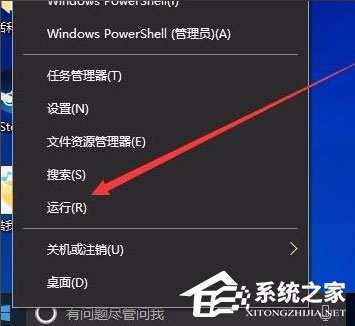
2、在打開的運行窗口中輸入命令“msconfig”,然后點擊確定按鈕;
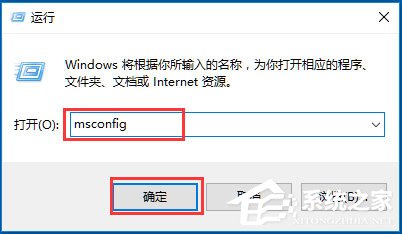
3、在打開的系統配置窗口中,點擊上面的“引導”標簽;
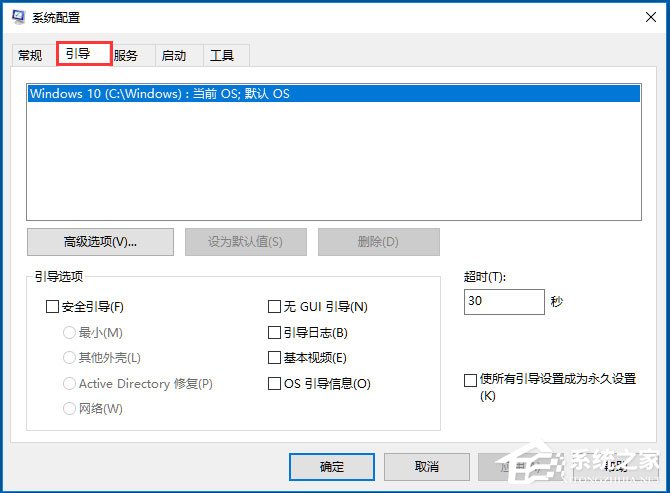
4、這時會打開引導設置頁面,點擊下面的“高級選項”按鈕;
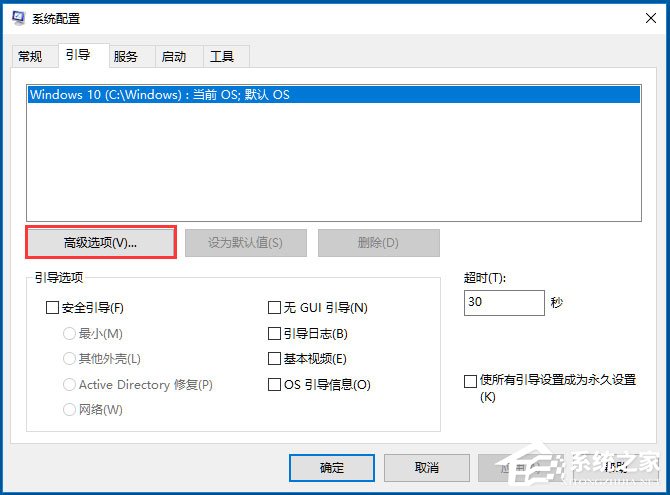
5、這時就會打開引導高級選項窗口,選中“處理器個數”前的復選框,然后在下拉菜單中選擇我們的處理器個數,同樣的方法設置好“最大內存”一項,最后點擊確定按鈕。
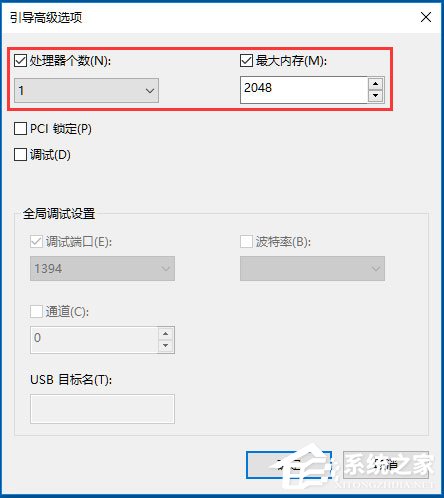
方法二
1、同樣的方法,再次點擊右鍵菜單的“運行”菜單項;
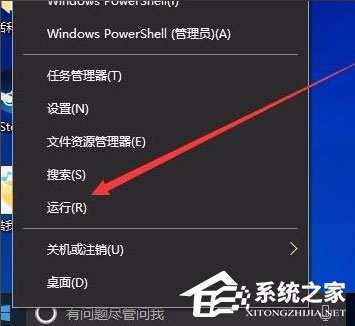
2、在打開的運行窗口輸入命令“gpedit.msc”,然后點擊確定按鈕;
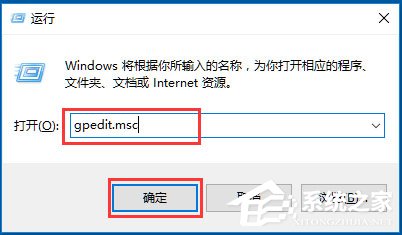
3、接下來在打開的本地組策略編輯器窗口,依次點擊“計算機配置/管理模板/系統”菜單項;
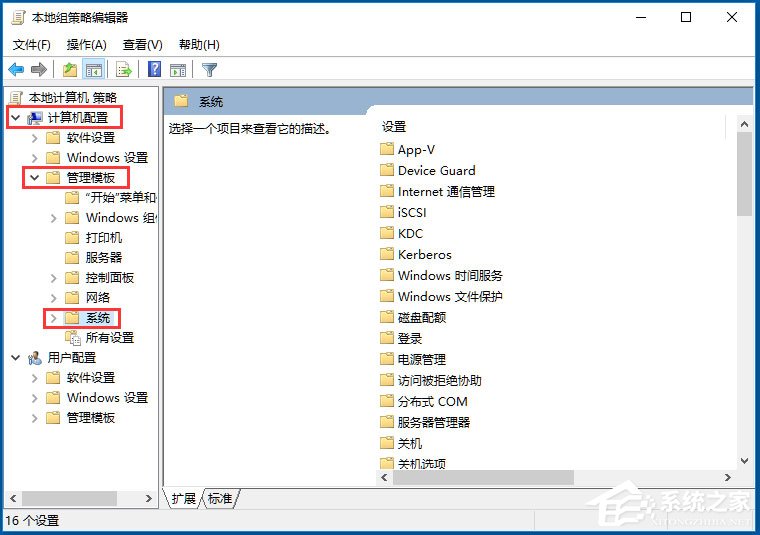
4、在打開的系統菜單中,點擊“關機”菜單項,然后在右側窗口中找到并雙擊“要求使用快速啟動”一項;
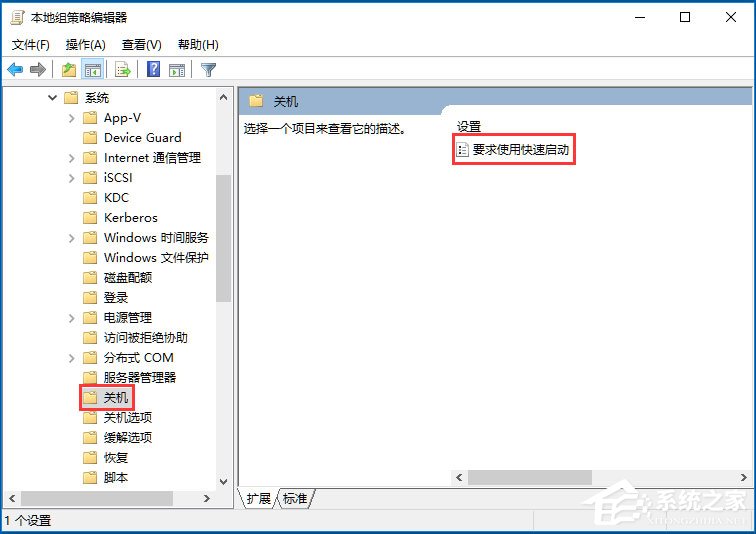
5、這時會打開該項的設置窗口,選中“已啟用”設置項,最后點擊確定按鈕即可。

以上就是Win10系統提高開機速度的具體方法,按照以上方法進行操作后,相信電腦的開機速度就能變的飛快了。
相關文章:
1. deepin文件有個鎖頭怎么刪除? deepin刪除帶鎖頭文件的技巧2. Mac無線網絡怎么設置?蘋果Mac電腦無線網絡設置教程3. deepin linux怎么切換到root權限? Deepin切換root用戶的技巧4. 深度操作系統20.5發布 deepin 20.5更新內容匯總5. mac安全模式怎么進入? Mac系統進入安全模式方法6. 在FreeBSD 8.1下搭建Git服務器步驟7. Linux Mint系統輸入法怎么刪除? Linux Mint刪除多余輸入法的技巧8. 微軟Win11專業版即將默認禁用 SMB 來賓認證服務9. Win11 正式版 Build 22621.1105一月累積更新補丁KB5022303發布(附完整更新日志)10. 深度操作系統Deepin20.2.1發布(附下載和更新日志)
排行榜

 網公網安備
網公網安備